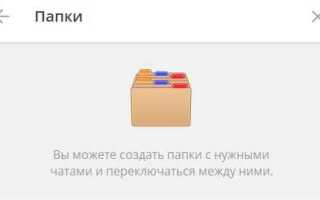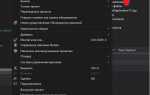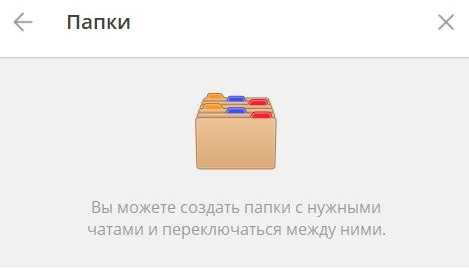
Telegram не хранит сообщения на устройстве по умолчанию: все данные синхронизируются с облаком. Однако при удалении аккаунта или блокировке канала доступ к переписке может быть безвозвратно утерян. Чтобы избежать этого, необходимо регулярно создавать резервные копии важных чатов.
Один из самых надёжных способов – использование встроенной функции экспорта данных в десктопной версии Telegram. Для этого откройте Настройки → Дополнительно → Экспорт данных из Telegram. Выберите, какие типы данных хотите сохранить: сообщения, фотографии, видео, документы, голосовые сообщения. Также можно ограничить экспорт отдельными чатами и задать временной диапазон.
Результатом экспорта станет локальная копия в формате HTML или JSON, которую можно просматривать офлайн. HTML-версия особенно удобна для чтения, так как сохраняет структуру диалогов. JSON-подходит для технической обработки и анализа.
При работе с групповыми чатами или каналами обратите внимание, что Telegram позволяет экспортировать только данные, доступные конкретному пользователю. Это значит, что вы не получите сообщения, удалённые другими участниками или админами.
Для резервного копирования медиафайлов можно дополнительно использовать сторонние инструменты, например, Telegram-ботов для автоматической загрузки вложений или сохранение их напрямую в облачное хранилище (Google Drive, Dropbox).
Своевременный экспорт чатов особенно важен при переходе на новое устройство, смене аккаунта или перед удалением переписки. Telegram не предоставляет функцию восстановления сообщений после удаления, поэтому ручной экспорт – единственный способ сохранить информацию.
Как экспортировать чат из Telegram Desktop в формат HTML или JSON
Откройте Telegram Desktop и перейдите в нужный чат. Щёлкните по имени контакта или группы в верхней части окна, затем нажмите «…», выберите «Экспорт истории чата».
В появившемся окне укажите формат экспорта – HTML или JSON. Для HTML выберите опцию «Чат в виде страницы». Для JSON – «Чат как данные JSON».
Отметьте типы данных для экспорта: текстовые сообщения, фотографии, видео, голосовые сообщения, файлы. При необходимости задайте временной диапазон, чтобы ограничить объём данных.
Укажите папку для сохранения файлов. Подтвердите экспорт. В зависимости от размера чата процесс может занять от нескольких секунд до нескольких минут.
После завершения экспорта в выбранной папке появится каталог с файлами. В режиме HTML вы получите интерактивную веб-страницу с перепиской. В режиме JSON – структурированный файл, пригодный для анализа или импорта в другие системы.
Как сохранить фото, видео и файлы из переписки Telegram

Чтобы скачать медиафайлы из чата Telegram, откройте нужный диалог или группу. Для фото и видео нажмите на изображение или видеоролик, затем значок загрузки (стрелка вниз) в правом верхнем углу. После загрузки файл будет доступен в памяти устройства.
На компьютере с установленным Telegram Desktop все загруженные файлы сохраняются автоматически в папку Downloads или в указанный вами путь. Проверьте настройки: Настройки → Расширенные настройки → Путь загрузки.
На Android-смартфоне сохранённые медиафайлы можно найти в папке Telegram или Telegram Documents во внутренней памяти. Для удобства включите автоматическое сохранение: Настройки → Данные и память → Сохранение в галерею.
На iOS файлы сохраняются вручную. После загрузки фото или видео удерживайте его и выберите «Сохранить в Фото». Для документов нажмите на файл, затем значок «Поделиться» и выберите «Сохранить в Файлы».
Для массового экспорта медиафайлов используйте Telegram Desktop и инструмент Экспорт данных: Настройки → Конфиденциальность и безопасность → Экспорт данных Telegram. Выберите нужный тип контента, укажите чат и формат экспорта. Полученные файлы сохраняются в локальную папку и доступны для резервного копирования.
Как перенести переписку Telegram на другой компьютер

Для переноса переписки Telegram на другой компьютер не требуется копирование файлов или ручной экспорт. Telegram хранит сообщения на своих серверах, поэтому достаточно авторизоваться на новом устройстве с тем же номером телефона.
Скачайте Telegram с официального сайта desktop.telegram.org и установите его на новый компьютер. После запуска введите номер телефона, используемый в Telegram. Приложение отправит код подтверждения – в виде сообщения в Telegram или через SMS, если вы не в сети.
После входа все переписки автоматически загрузятся из облака. Однако доступ к локальному кешу, в том числе медиафайлам, возможен только на предыдущем компьютере. Чтобы перенести их, скопируйте папку с кешем:
Windows: C:\Users\Имя_пользователя\AppData\Roaming\Telegram Desktop
macOS: /Users/Имя_пользователя/Library/Application Support/Telegram
Linux: ~/.local/share/TelegramDesktop/
Скопируйте папку с предыдущего устройства и перенесите её в ту же директорию на новом. Убедитесь, что Telegram закрыт на обоих устройствах перед копированием. После запуска Telegram на новом компьютере медиафайлы станут доступны без повторной загрузки.
Если включена двухфакторная аутентификация, потребуется ввести дополнительный пароль. Без него доступ к аккаунту невозможен, даже при наличии кода подтверждения.
Как создать резервную копию Telegram-канала или группы
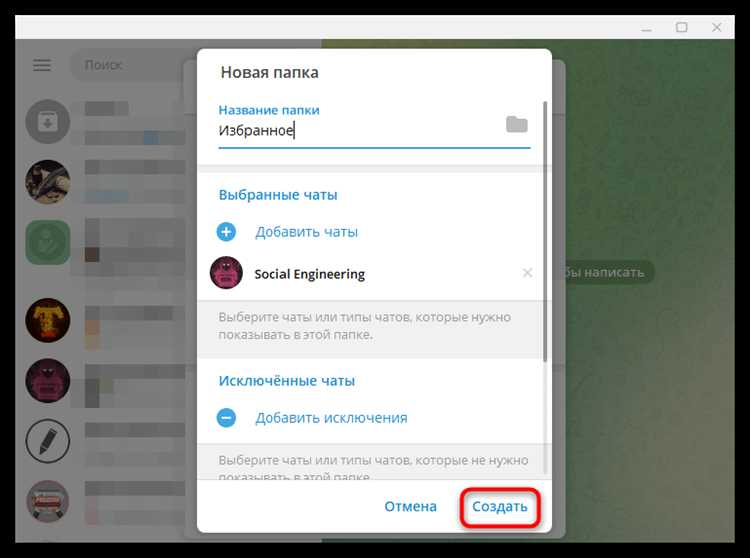
Резервное копирование канала или группы Telegram требует доступа администратора. Без него экспорт невозможен.
- Скачайте и установите Telegram Desktop с официального сайта. Мобильные версии не поддерживают экспорт данных.
- Авторизуйтесь под своей учётной записью, которая имеет административные права в нужном канале или группе.
- Перейдите в нужный чат, нажмите на его название вверху, затем на значок с тремя точками и выберите «Экспорт истории чата».
В открывшемся окне укажите:
- Тип данных: сообщения, фотографии, видео, голосовые сообщения, файлы и ссылки.
- Диапазон дат: экспортировать можно как всю историю, так и ограниченный период.
- Максимальный размер файлов (по умолчанию 8 МБ, можно увеличить до 1500 МБ).
- Путь для сохранения резервной копии.
После подтверждения Telegram создаст HTML-архив, включающий медиафайлы, текст сообщений и метаданные (время, автор). Файлы хранятся локально и доступны офлайн.
Важно: экспорт не включает сообщения, удалённые до момента резервного копирования, а также скрытый контент с ограничениями по просмотру.
Как сохранить важные сообщения из Telegram в облачное хранилище
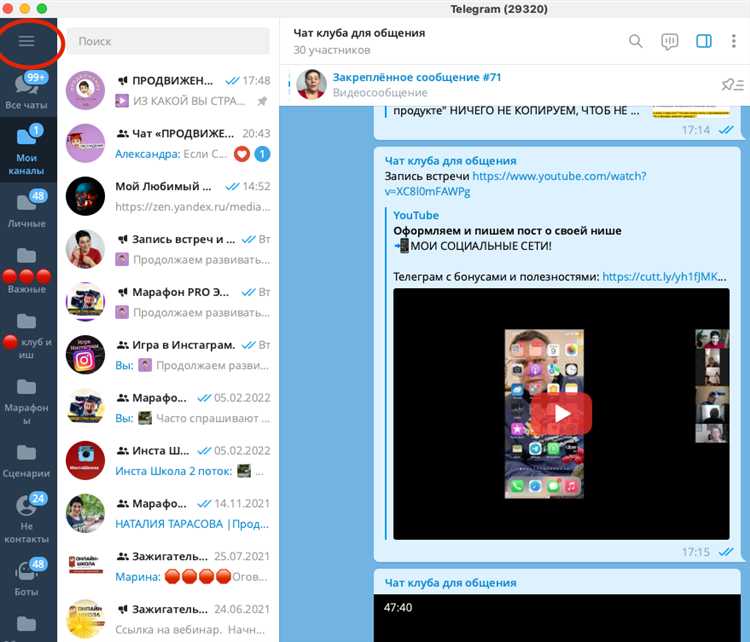
Откройте нужный чат в Telegram, нажмите и удерживайте сообщение, затем выберите «Переслать». В появившемся списке выберите «Сохранить в Избранное» или «Сохранить в Облако» (если используется Telegram Premium с поддержкой облачного хранилища). Однако для гарантированного хранения данных используйте внешний облачный сервис.
Для переноса в Google Диск: скопируйте текст сообщения, откройте Google Docs, вставьте и сохраните документ с понятным названием. Для медиафайлов (фото, видео, голосовые) нажмите на файл, выберите «Сохранить в Галерею» или «Сохранить в Файлы», после чего загрузите его в Google Диск вручную или через мобильное приложение.
Если вы используете облако OneDrive или Dropbox, действуйте аналогично: сохраните содержимое сообщения или вложение в память устройства, затем переместите его в нужную папку облачного сервиса. Используйте автоматическую синхронизацию – включите автозагрузку фото и видео в приложении облака, чтобы не терять вложения из Telegram.
Для систематизации создайте отдельные папки по темам или датам. Названия файлов указывайте с привязкой к содержанию или дате, например: переписка_по_проекту_2025-05-18.txt.
Резервное копирование следует выполнять вручную или через сторонние утилиты. Например, с помощью IFTTT можно автоматически сохранять новые сообщения из избранного чата в Google Sheets или Evernote.
Как настроить автоматическую выгрузку данных из Telegram
Для автоматической выгрузки данных из Telegram потребуется использование официального Telegram API и скриптов на Python или другом языке программирования. Прямой встроенной функции для автоматической выгрузки в приложении нет, поэтому задача решается через программный доступ.
1. Создайте Telegram-приложение на сайте my.telegram.org для получения API ID и API Hash.
2. Установите библиотеку Telethon, которая обеспечивает доступ к Telegram API:
pip install telethon
3. Напишите скрипт для подключения и выгрузки нужных данных – например, сообщений из выбранных чатов или контактов. Пример базового подключения:
from telethon import TelegramClient
api_id = YOUR_API_ID
api_hash = 'YOUR_API_HASH'
client = TelegramClient('session_name', api_id, api_hash)
await client.start()
# дальнейший код выгрузки
4. Для автоматизации запустите скрипт по расписанию с помощью планировщика задач: Windows – Task Scheduler, Linux – cron. Настройте периодичность запуска согласно необходимой частоте выгрузки.
5. Для сохранения данных используйте форматы JSON или CSV, обеспечивающие удобный импорт и анализ. Обрабатывайте и фильтруйте информацию сразу при выгрузке, чтобы избежать излишнего объема.
6. Следите за ограничениями Telegram API: лимиты на количество запросов в минуту и максимальный размер получаемых данных. Разделяйте выгрузку на несколько запросов, если данные большие.
7. Регулярно обновляйте сессию и токены, чтобы избежать сбоев доступа.
Таким образом, автоматическая выгрузка данных из Telegram реализуется через API, кастомные скрипты и системные средства планирования заданий.
Как использовать боты для архивирования сообщений в Telegram
Выбор бота. Для архивирования переписки стоит использовать специализированных ботов, таких как ChatKeeperBot, ExportChatBot или SaveMyChatBot. Они поддерживают экспорт сообщений в форматы JSON или HTML, что удобно для последующего хранения и просмотра.
Подключение и настройка. После добавления бота в нужный чат (личный или групповой) необходимо выдать ему разрешение на чтение сообщений. Обычно боты требуют присвоения прав администратора для доступа к истории. В настройках выбирается диапазон сообщений и формат экспорта.
Автоматизация архивирования. Многие боты позволяют настроить регулярный экспорт – ежедневно или еженедельно. Для этого используется встроенный функционал расписания, что исключает необходимость ручного запуска процедуры.
Объем и ограничения. Telegram API ограничивает количество сообщений, которые можно выгрузить за один запрос (до 100 сообщений). Поэтому боты выполняют процесс по частям, объединяя результаты в один архив. При больших чатах экспорт может занять несколько минут.
Безопасность данных. При выборе бота обращайте внимание на его репутацию и политику конфиденциальности. Рекомендуется использовать проверенные боты с открытым исходным кодом или официально рекомендованные Telegram.
Работа с архивами. После создания файла экспорта вы получите доступ к сохранённой переписке, которую можно открыть в любом браузере или текстовом редакторе. Некоторые боты также предлагают возможность поиска по архиву и выделения ключевых сообщений.
Вопрос-ответ:
Как сохранить переписку из Telegram на компьютер?
Для сохранения переписки из Telegram на компьютер можно воспользоваться встроенной функцией экспорта данных. В десктопной версии Telegram перейдите в «Настройки» → «Продвинутые настройки» → «Экспорт данных из Telegram». Здесь вы сможете выбрать, какие именно данные хотите сохранить: чаты, фотографии, видео и другие файлы. После выбора параметров нажмите «Экспорт» и дождитесь окончания процесса. Файлы сохранятся в удобном формате, который легко просмотреть или перенести.
Можно ли автоматически создавать резервные копии переписки в Telegram?
В Telegram отсутствует функция автоматического создания резервных копий переписки на внешних носителях или облачных сервисах, кроме самого Telegram, где данные хранятся на серверах. Для дополнительной защиты информации рекомендуется регулярно использовать экспорт чатов вручную или сохранять важные сообщения через функцию «Избранное». Также можно сделать скриншоты или копировать текст в отдельные документы.
Какие ограничения существуют при экспорте данных из Telegram?
При экспорте данных из Telegram стоит учитывать несколько ограничений. Во-первых, процесс может занять значительное время, если объем данных большой. Во-вторых, экспортируются только те чаты и материалы, к которым у вас есть доступ, то есть нельзя получить переписку других пользователей. Кроме того, формат файлов иногда требует специальных программ для просмотра, особенно если включены медиафайлы высокого качества.
Как сохранить переписку на телефоне без использования компьютера?
Чтобы сохранить переписку на телефоне, можно воспользоваться функцией пересылки сообщений в собственный чат «Избранное», где они будут храниться в удобном виде. Также можно копировать нужные сообщения и сохранять их в заметках или других приложениях для хранения текста. Для фото и видео рекомендуется сохранять их в галерею устройства через меню каждого файла. К сожалению, полной функции экспорта данных на мобильных устройствах пока нет.
Можно ли экспортировать переписку в формате, удобном для печати?
Да, Telegram позволяет экспортировать переписку в формате HTML или JSON. Формат HTML удобен для открытия в браузере и позволяет легко распечатать диалог с сохранением структуры сообщений и времени отправки. После экспорта файла на компьютер откройте его через любой браузер, отформатируйте при необходимости и отправьте на печать. Формат JSON больше подходит для технического анализа и просмотра в специальных программах.
Как можно сохранить всю переписку из Telegram на компьютер?
Для сохранения переписки из Telegram на компьютер можно воспользоваться официальным приложением Telegram Desktop. В нем есть функция экспорта данных: откройте настройки, перейдите в раздел «Продвинутые» и выберите «Экспорт данных Telegram». Здесь можно указать, что именно вы хотите сохранить — чаты, фотографии, видео и другие файлы. После выбора параметров начнётся процесс экспорта, и результат сохранится в виде папки с файлами на вашем компьютере.